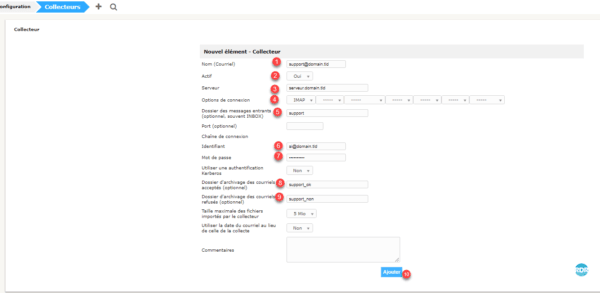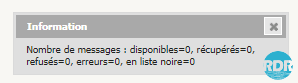Les collecteurs dans GLPI permettent la création de ticket automatiquement dans la partie assistance par envoie d’e-mail.
Un utilisateur envoie un email à l’adresse [email protected]. GLPI va par le biais des tâches automatiques récupérer l’email dans la boite et créer un ticket dans le helpdesk.
Prérequis
- Avoir l’extension IMAP de PHP d’activée.
- Avoir configuré les actions automatiques dans GLPI.
- Renseigner l’adresse e-mail des utilisateurs.
Environnement
Pour la mise en œuvre de cet article, je vais utiliser un cas concret que j’ai mis en production.
L’entreprise dispose d’une boite aux lettres dédiée au service informatique ([email protected]) avec un alias [email protected] réserver aux incidents et aux demandes.
Un dossier support a été créé sur la boite avec une règle qui range tous les e-mails envoyés à l’adresse de support dans ce dossier.
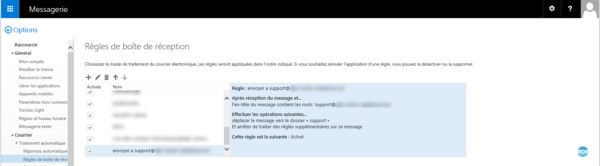
Deux autres dossiers ont été créés pour que le collecteur GLPI puisse ranger les e-mails collecté.
- support_ok : tous les e-mails qui ont permis une ouverture automatique d’un ticket sont rangés dans ce dossier.
- support_non : tous les e-mails qui n’ont pas pu être traités comme incident sont rangés dedans. (spams, utilisateurs inconnus …).
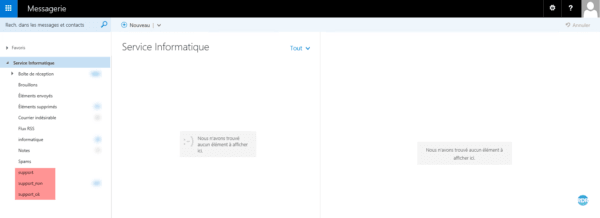
Pour fonctionner le collecteur de GLPI doit connaître l’ensemble des utilisateurs avec leurs adresses e-mails. Pour cela vous devez faire une liaison avec votre annuaire LDAP (AD) et avoir le champ e-mail de renseigner.
Configuration du collecteur sur GLPI
1. Aller sur votre installation de GLPI.
2. Depuis le menu de navigation aller sur Configuration 1 > Collecteurs 2.
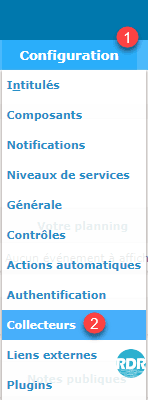
3. Cliquer sur le + 1 pour ajouter un nouveau collecteur.

4. Configuration du collecteur :
1 Entrer l’adresse e-mail du collecteur.
2 Activé le collecteur.
3 Adresse du serveur de messagerie.
4 Protocole de connexion au serveur (IMAP)
5 Dossier de récupération des e-mails
6 Identifiant pour se connecter à la boite.
7 Mot de passe.
8 Dossier d’archivage des emails valides.
9 Dossier d’archivage des emails non valides.
10 Cliquer sur Ajouter.
5. Retourner à la liste des collecteurs et cliquer sur celui qui vient d’être ajouté.
6. Aller sur l’onglet Actions 1 et cliquer sur le bouton Récupérer les courriels maintenant 2 pour tester la connexion.

7. Si tout est bon vous devriez voir un message de ce type puis une notification :
Cours gratuit GLPI
Envie d’en savoir plus sur GLPI, suis le cours : GLPI – Apprendre à l’installer, le configurer et l’utiliser sur RDR-IT Academy